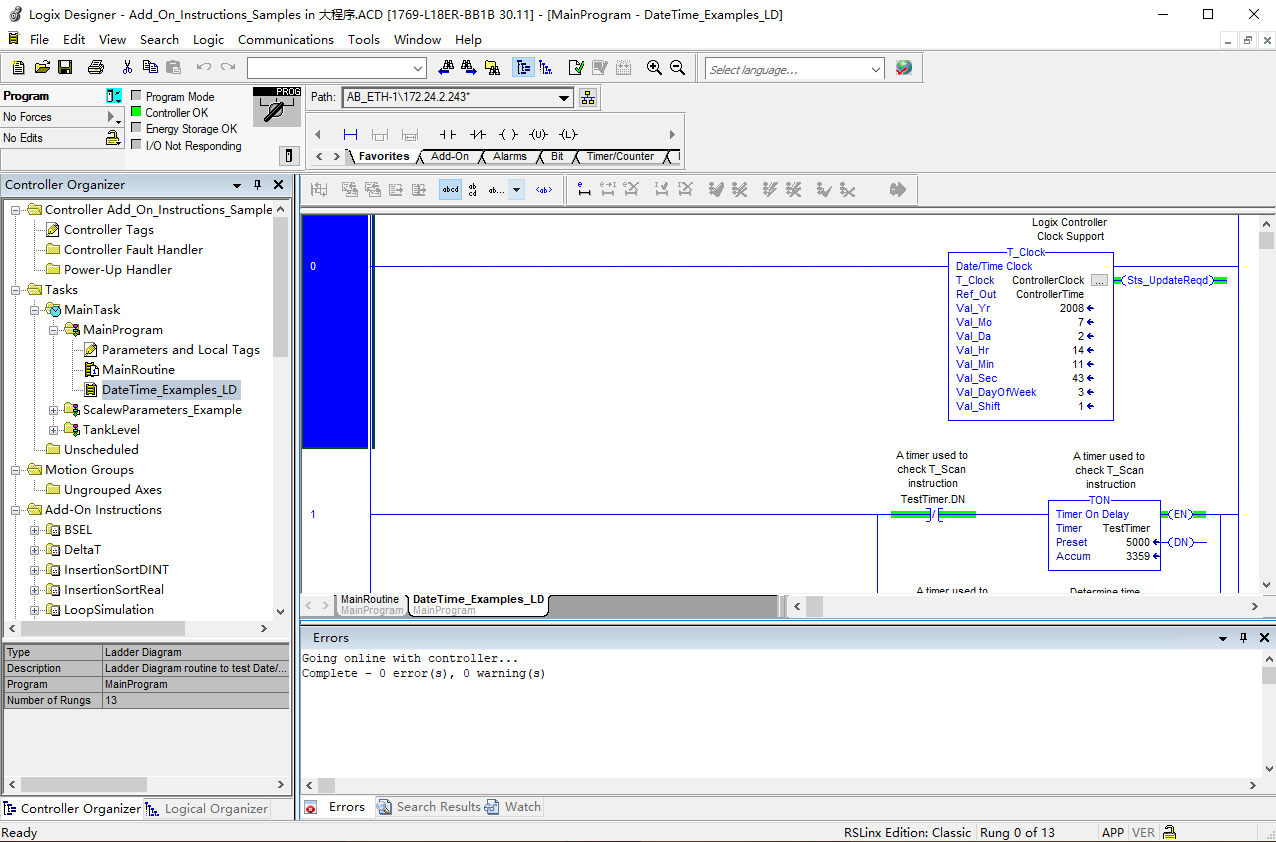选择在线的网关,点击网关配置
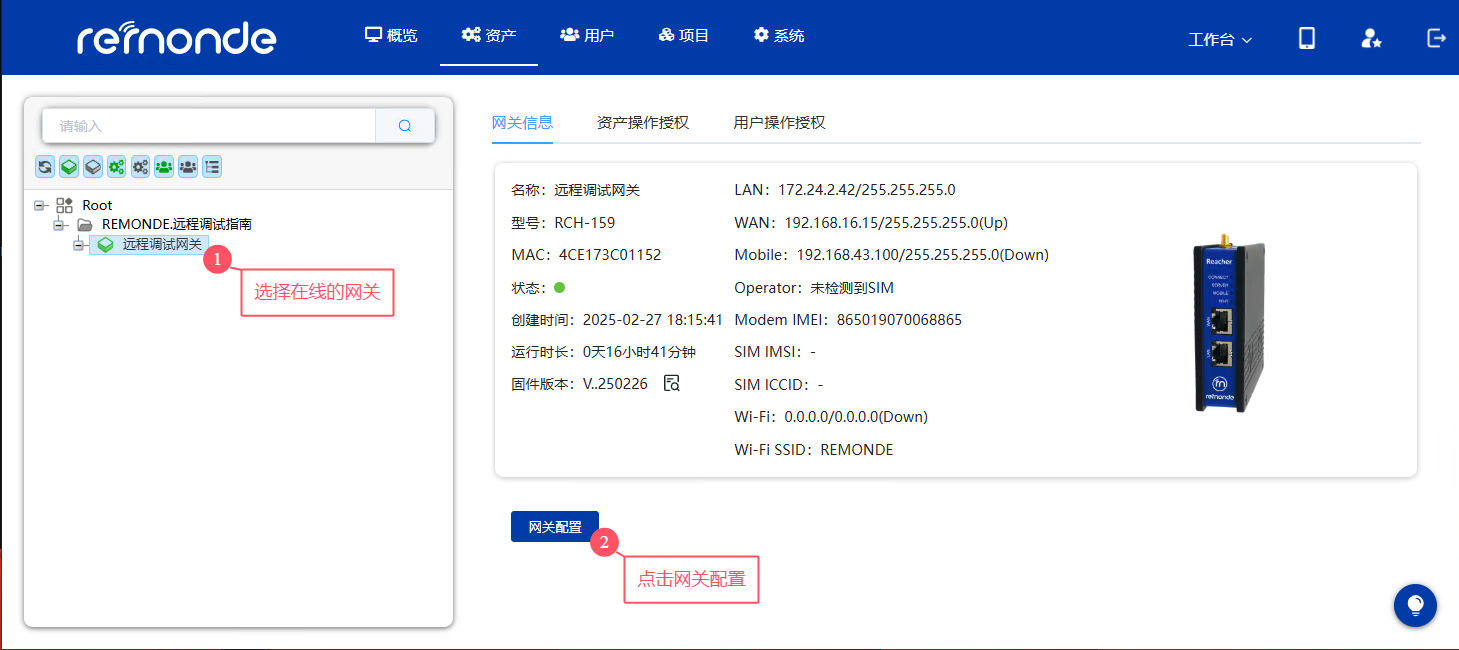
进入网关的配置界面,点击网关,将LANIP地址设置和PLC同一个网段
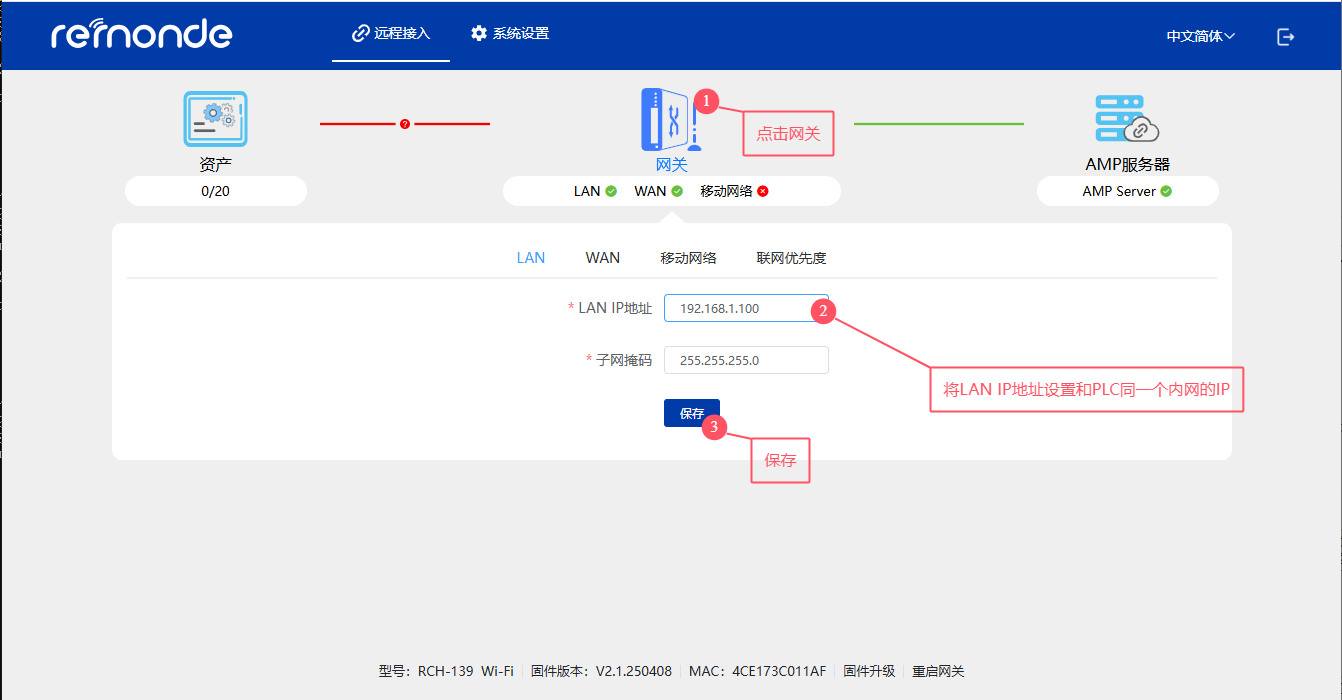
点击资产,点击添加资产
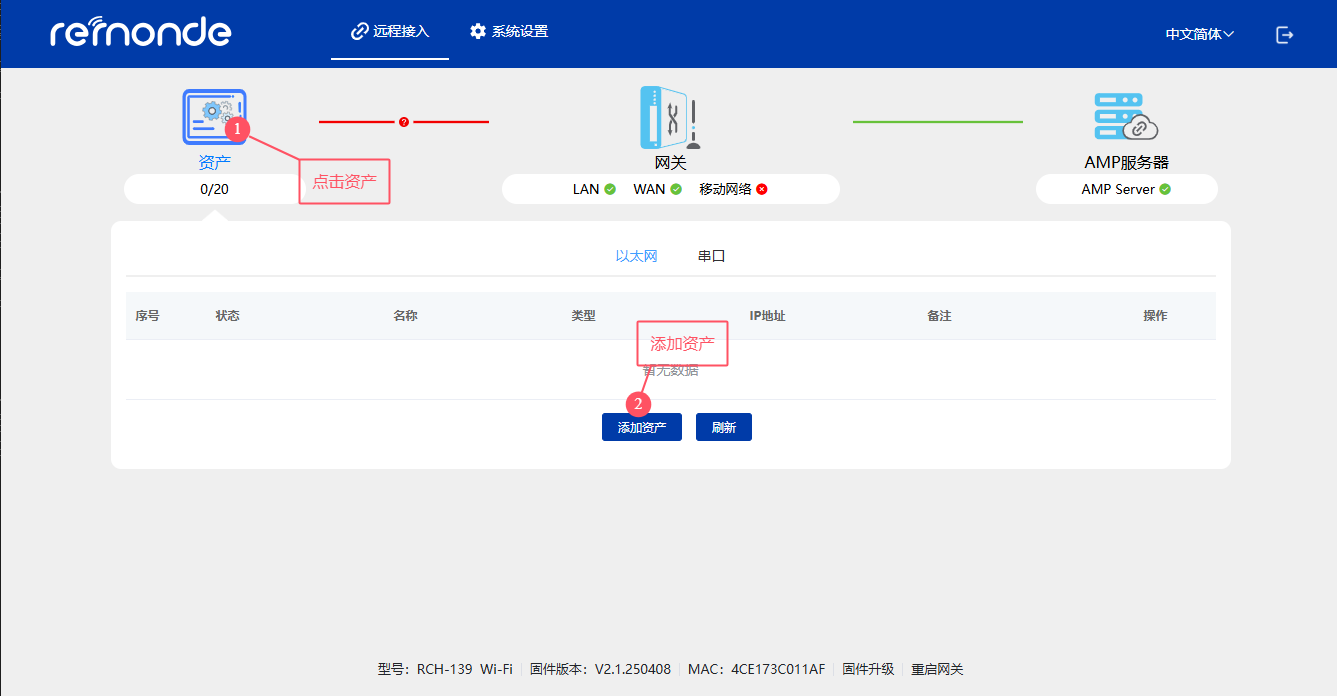
给PLC定义一个名称,类型选择PLC,填写PLC的IP地址
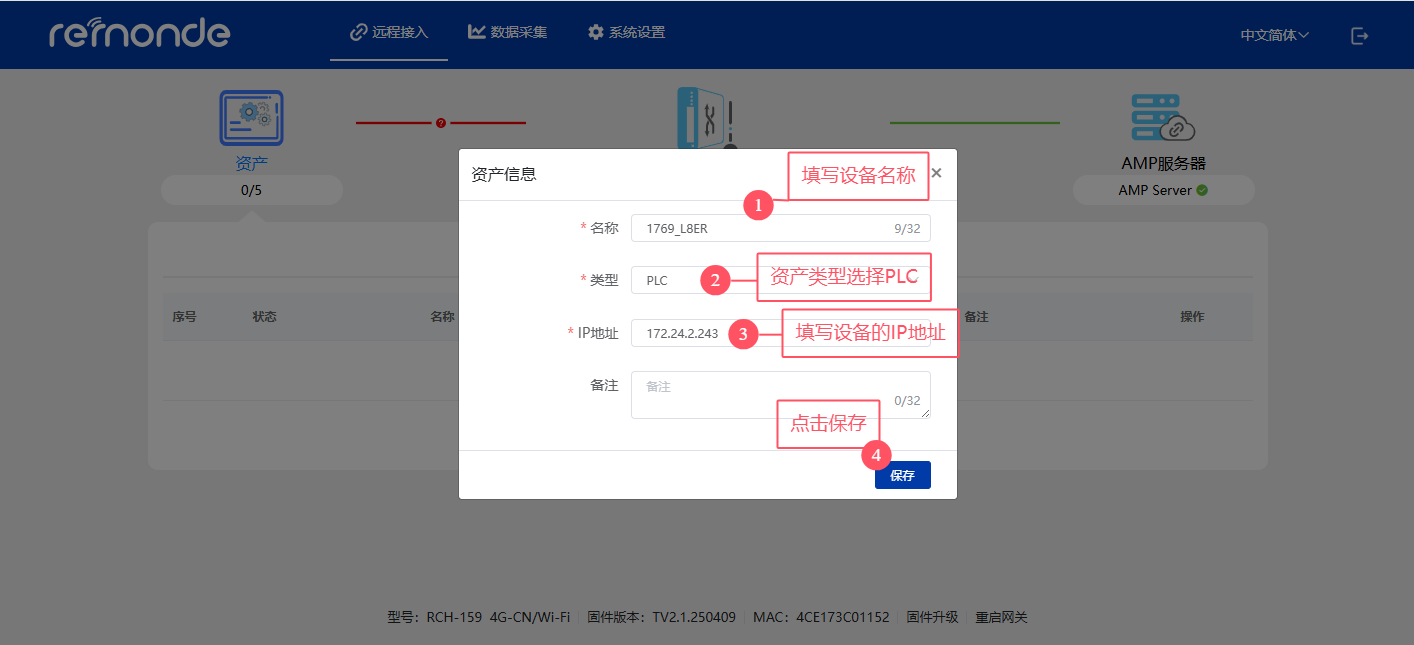
点击刷新按钮,状态显示在线表示添加资产完成
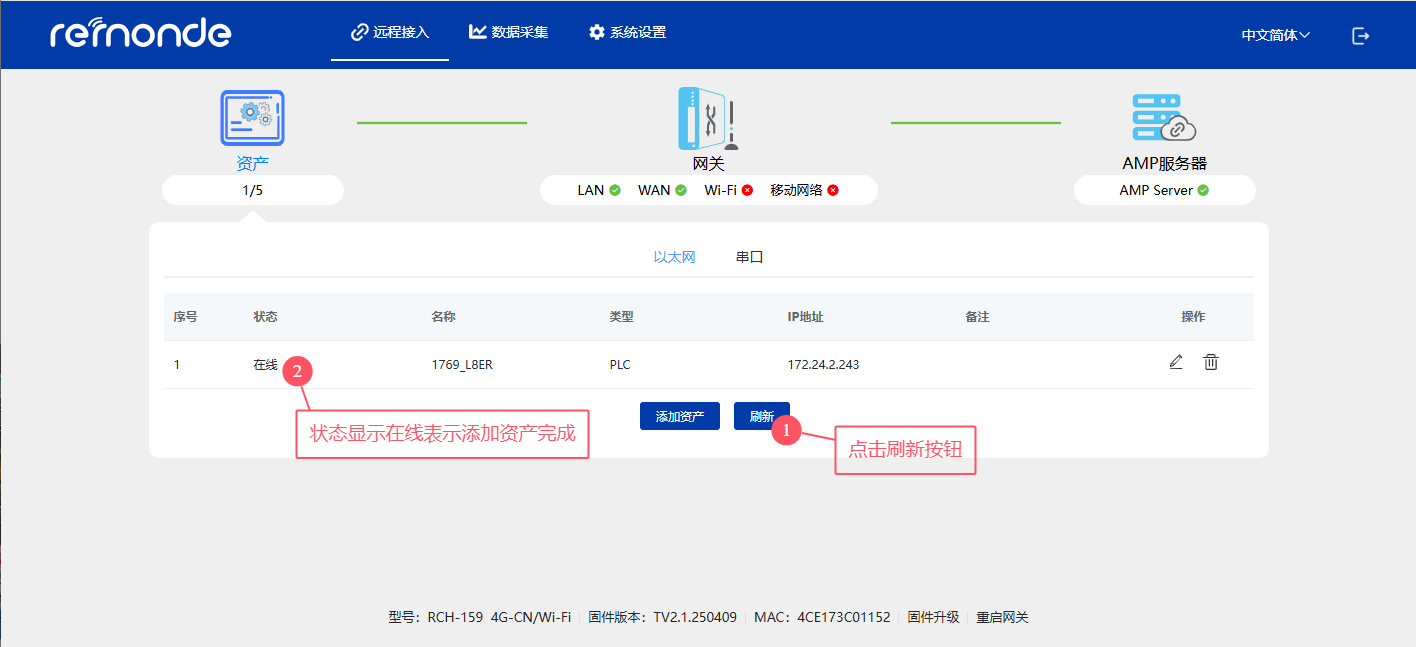
回到AMP平台界面上,切换到操作台
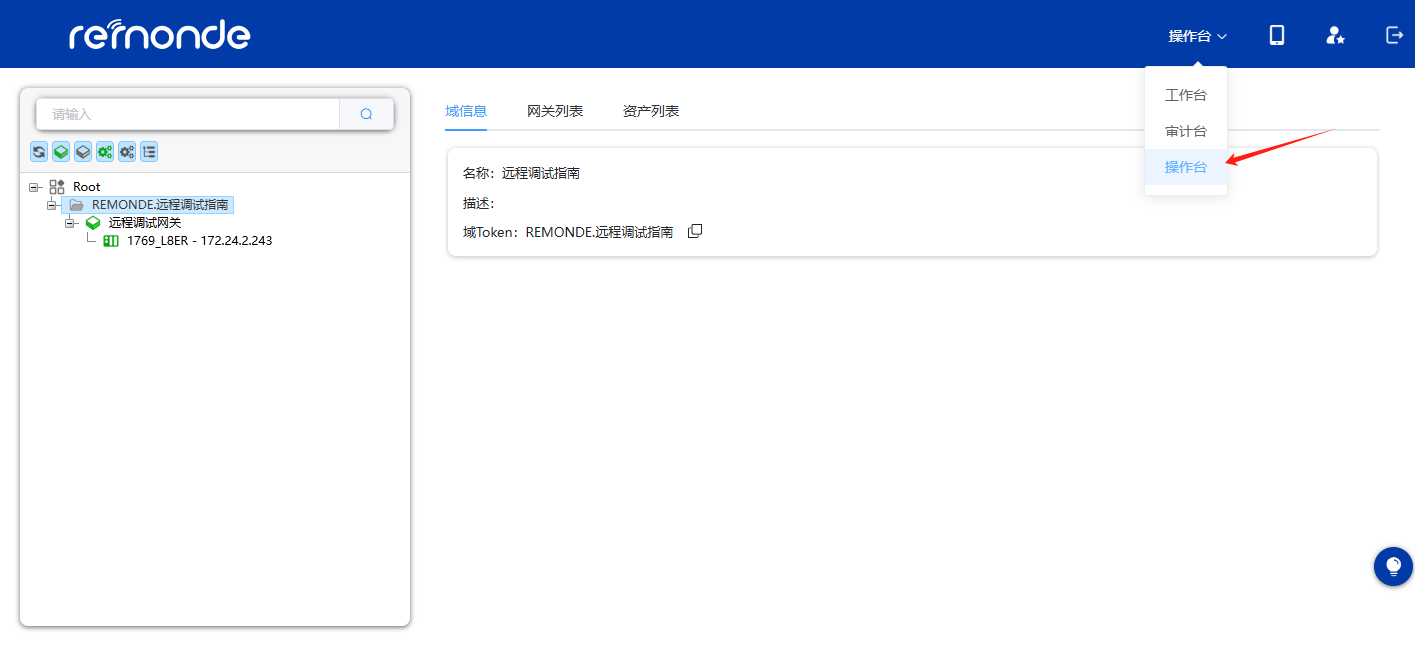
选择刚添加的设备,点击连接
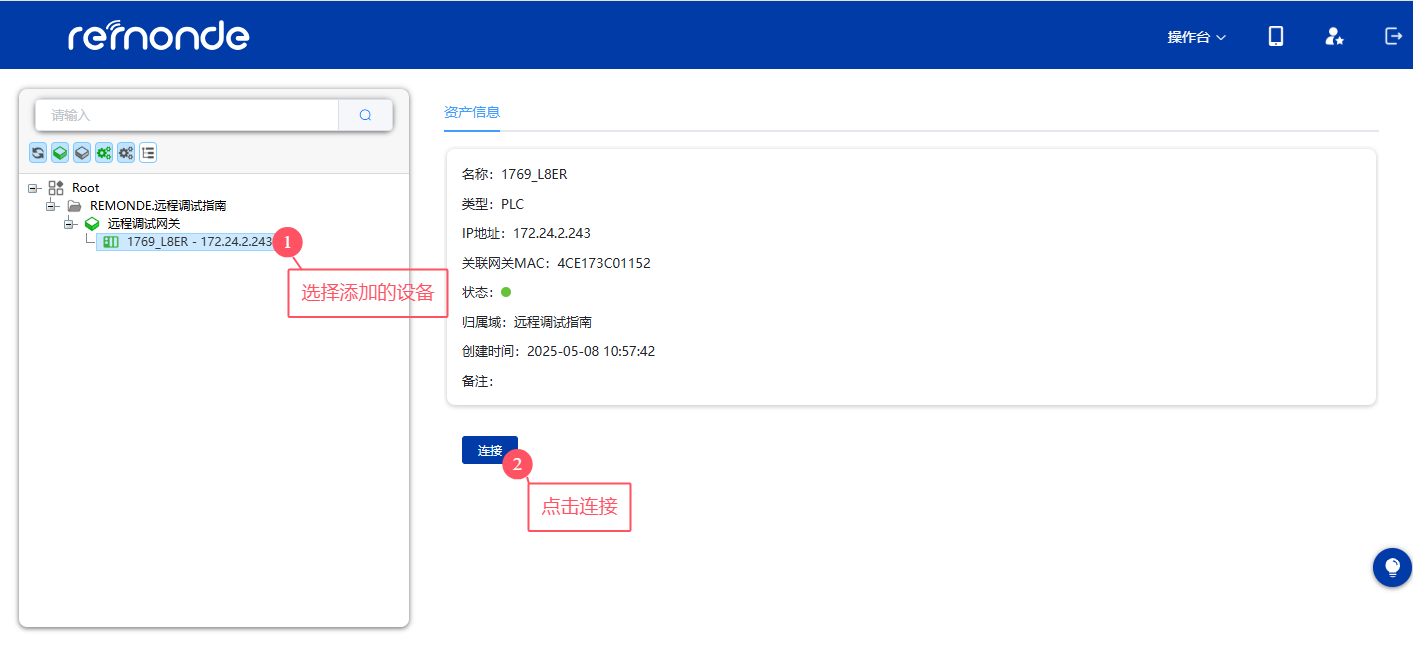
建立远程访问
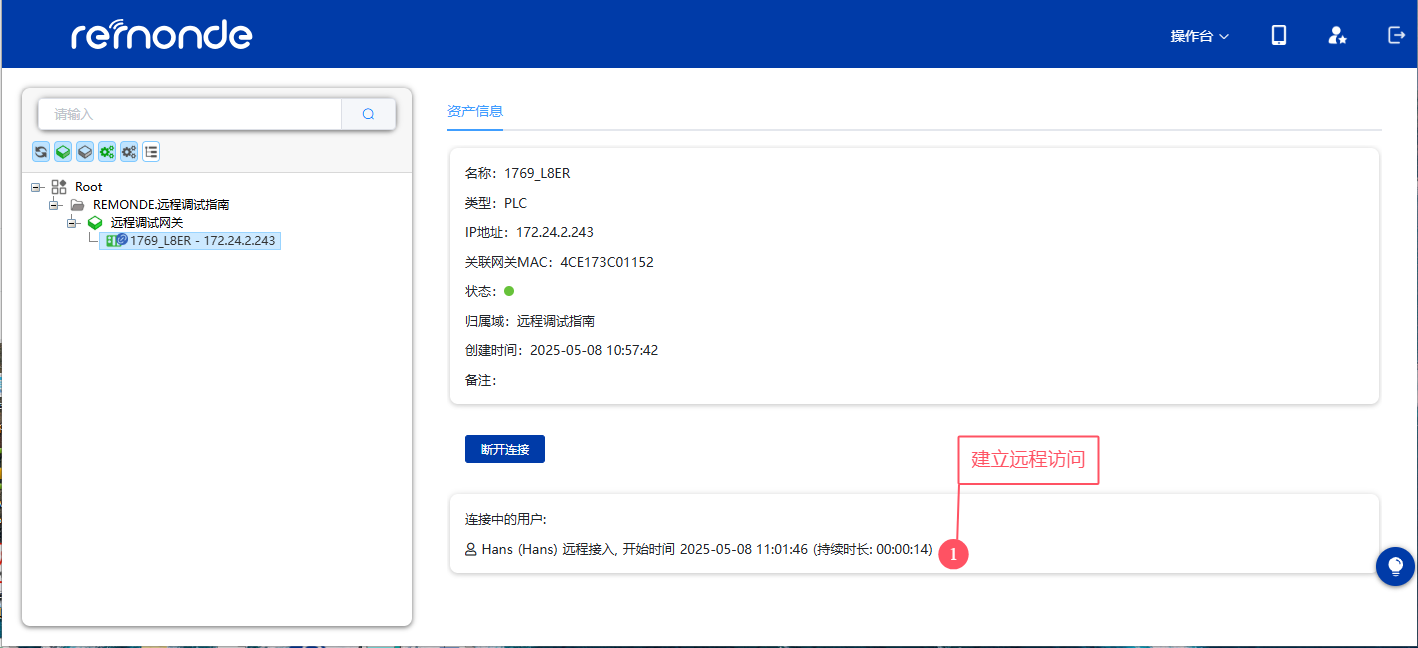
打开RSLinx,点击驱动配置,选择Ethernet device,点击Add New,驱动命名,点击OK,输入设备的IP地址,点击确定
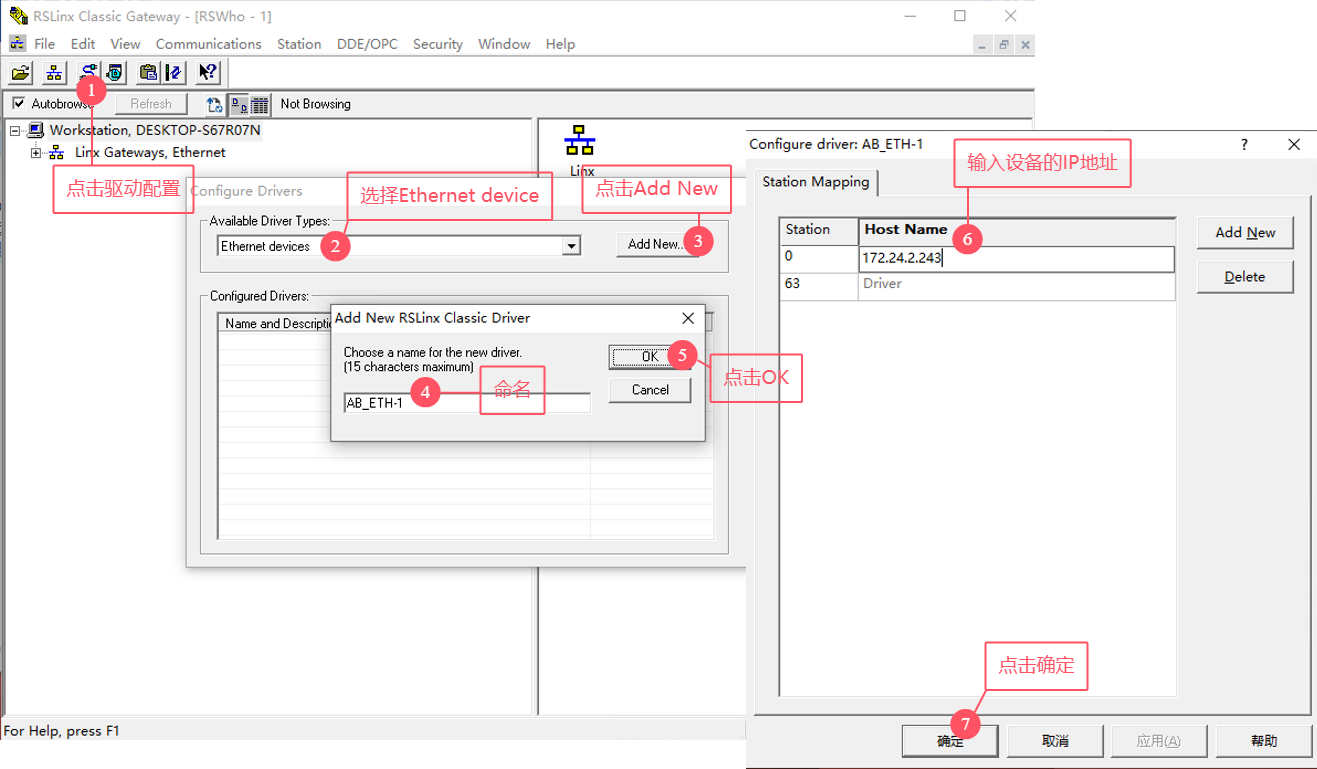
点击Close关闭
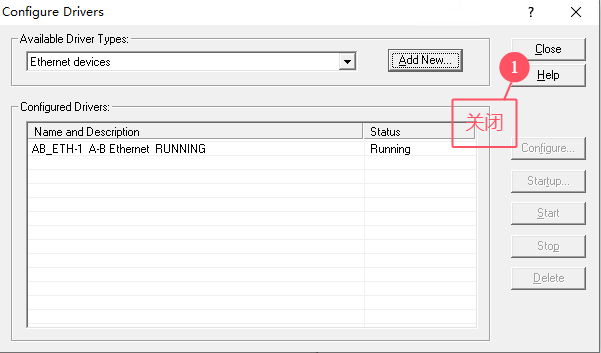
看到设备扫描出来了
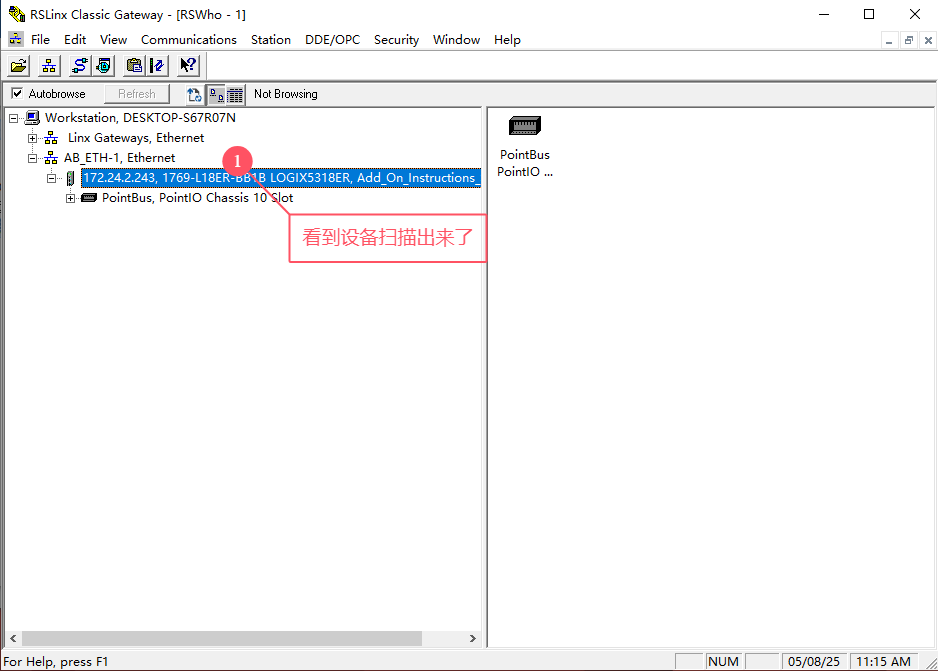
打开编程软件,通讯设置,选择PLC,点击在线
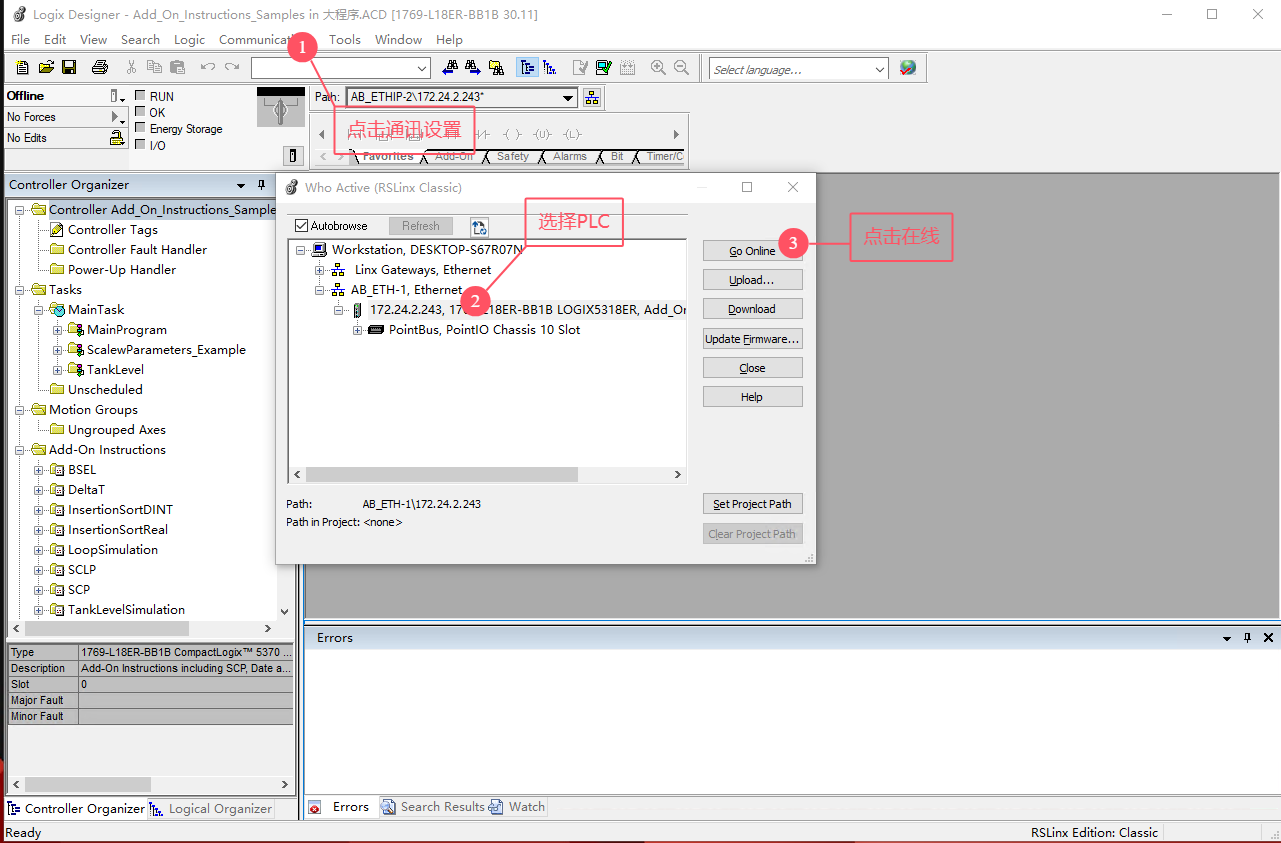
在线监控PLC